- Plăcile de bază Gigabyte sunt unele dintre cele mai populare din lume și este important să le actualizați constant d.
- Uneori, lipsa actualizărilor sau anumite probleme software pot duce la mesaje de eroare pe plăcile de bază Gigabyte.
- Articolul de mai jos este doar unul dintre multele incluse în hub dedicat remedierii erorilor de sistem.
- Aruncă o privire asupra noastră pagină dedicată Fix pentru mai multe ghiduri de depanare pas cu pas.

- Descărcați DriverFix acum gratuit (descărcare securizată)
- Lansați programul și apăsați tasta Scanează pictogramă
- Așteptați finalizarea scanării și începeți instalarea driverelor necesare
- DriverFix a fost descărcat cu succes de 0 cititori luna aceasta.
Acest șofer nu poate elibera până la eșec mesajul de eroare este unul care se referă mai specific Plăci de bază gigabyte.
Unii utilizatori au declarat că mesajul de eroare apare după actualizarea la Windows 10. Mesajul de eroare se datorează, de obicei, lipsei de Wi-Fi încorporat pe o placă de bază, ceea ce este necesar pentru serverul Cloud Station al Gigabyte App Center.
Iată câteva rezoluții care pot remedia această eroare a plăcii de bază Gigabyte în Windows 10.
Cum pot remedia Acest șofer nu poate elibera până la eșec eroare?
- Actualizați driverele plăcii de bază
- Dezactivați setarea Rulați întotdeauna la următoarea repornire
- Reinstalați serviciile Gigabyte prin promptul de comandă
- Actualizați Centrul de aplicații
- Dezinstalați Centrul de aplicații
1. Actualizați driverele plăcii de bază
S-ar putea să fie nevoie să vă actualizați placa de bază Gigabyte șoferii pentru a repara șoferul nu poate elibera mesaj de eroare. Cu toate acestea, placa de bază are diverse drivere.
Ca atare, este probabil mai bine să utilizați software-ul de actualizare a driverelor pentru a vă asigura că driverele plăcii de bază sunt actualizate. Aceasta include actualizarea celor vechi, remedierea celor rupte și înlocuirea celor lipsă.
 De cele mai multe ori, driverele generice pentru hardware-ul și perifericele computerului dvs. nu sunt actualizate corect de sistem. Există diferențe cheie între un driver generic și un driver al producătorului.Căutarea versiunii de driver potrivite pentru fiecare componentă hardware poate deveni plictisitoare. De aceea, un asistent automat vă poate ajuta să găsiți și să vă actualizați sistemul de fiecare dată cu driverele corecte și vă recomandăm cu tărie DriverFix.Urmați acești pași simpli pentru a vă actualiza în siguranță driverele:
De cele mai multe ori, driverele generice pentru hardware-ul și perifericele computerului dvs. nu sunt actualizate corect de sistem. Există diferențe cheie între un driver generic și un driver al producătorului.Căutarea versiunii de driver potrivite pentru fiecare componentă hardware poate deveni plictisitoare. De aceea, un asistent automat vă poate ajuta să găsiți și să vă actualizați sistemul de fiecare dată cu driverele corecte și vă recomandăm cu tărie DriverFix.Urmați acești pași simpli pentru a vă actualiza în siguranță driverele:
- Descărcați și instalați DriverFix.
- Lansați software-ul.
- Așteptați detectarea tuturor driverelor defecte.
- DriverFix vă va arăta acum toți driverele care au probleme și trebuie doar să le selectați pe cele pe care le-ați dori să le remediați.
- Așteptați ca aplicația să descarce și să instaleze cele mai noi drivere.
- Repornire computerul dvs. pentru ca modificările să aibă efect.

DriverFix
Păstrați drivere componente PC funcționează perfect, fără a pune computerul în pericol.
Vizitati site-ul
Disclaimer: acest program trebuie actualizat de la versiunea gratuită pentru a efectua unele acțiuni specifice.
2. Dezactivați setarea Rulați întotdeauna la următoarea repornire
- Mai întâi, deschideți fișierul Gigabyte App Center prin tava de sistem Windows.
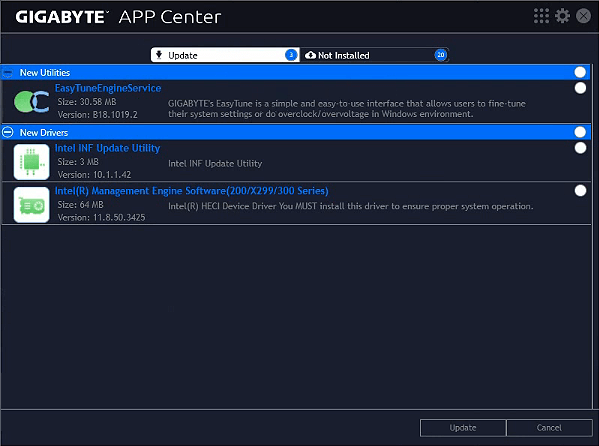
- Apoi faceți clic pe Server Cloud Station fila din partea de jos a aplicației.
- Opriți Rulați întotdeauna la următoarea repornire setarea pentru Server Cloud Station.
- Selectați fila OC pentru Remote OC și comutați Rulați întotdeauna la următoarea opțiune de repornire oprit.
- Apoi selectați fila Gigabyte Remote și opriți Rulați întotdeauna la următoarea repornire opțiune.
- Repornire desktopul sau laptopul.
Așa cum am menționat, Cloud Station Server este o componentă a Gigabyte App Center care necesită Wi-Fi la bord. Telecomanda OC și telecomanda Gigabyte sunt două componente care necesită și Wi-Fi la bord.
Astfel, oprirea acestor componente poate rezolva problema.
3. Reinstalați serviciile Gigabyte prin promptul de comandă
- Apăsați tasta Win + tasta rapidă X.
- Apoi selectați Prompt de comandă (Administrator) pentru a deschide promptul.
- Intrare sc șterge gdrv în Prompt și apăsați tasta Return.
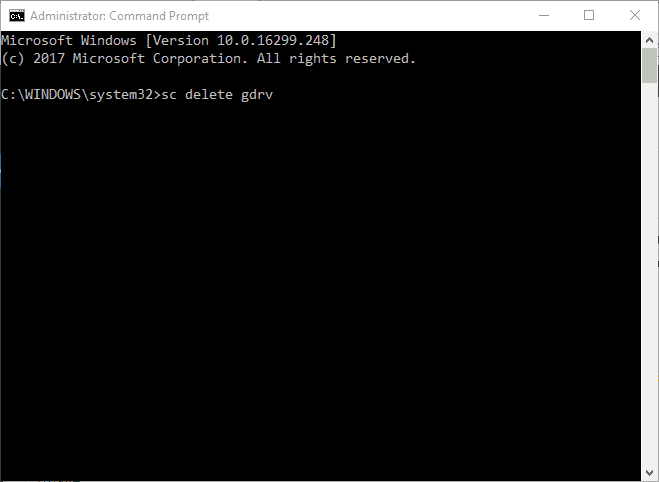
- Introduceți următoarea linie și apăsați introduce:
'sc create gdrv binPath = "C: Windowsgdrv.sys" type = "kernel" DisplayName = "gdrv"' și Reveniți pentru a reinstala serviciile.
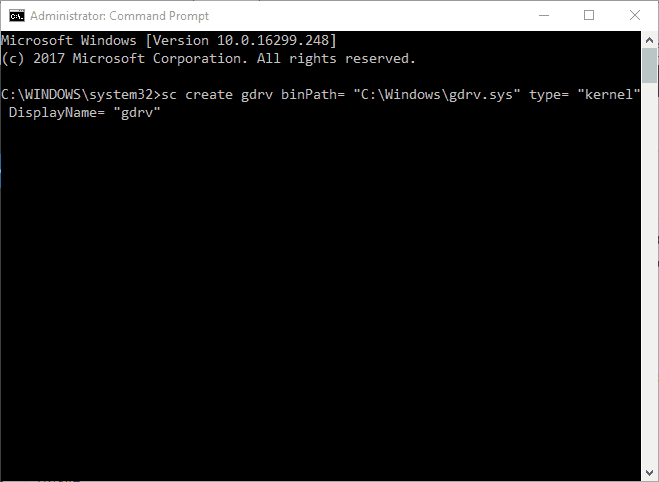
Alternativ, reinstalarea serviciilor Gigabyte poate rezolva problema.
4. Actualizați Centrul de aplicații

Dacă ați trecut recent la Windows 10, actualizați App Center pentru a vă asigura că este compatibil cu cea mai recentă platformă.
Puteți face acest lucru apăsând pe Descărcare GIGABYTE App Center Utility butonul pornit această pagină.
Apoi deschideți programul de instalare pentru aplicație pentru a adăuga cea mai recentă versiune App Center la Windows.
5. Dezinstalați Centrul de aplicații
- Apăsați tasta Windows + R pentru a deschide Run.
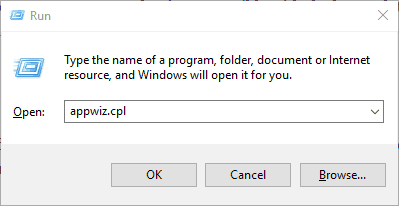
- introduce appwiz.cpl în Rulați și faceți clic O.K pentru a deschide fereastra de dezinstalare în instantaneul de mai jos.
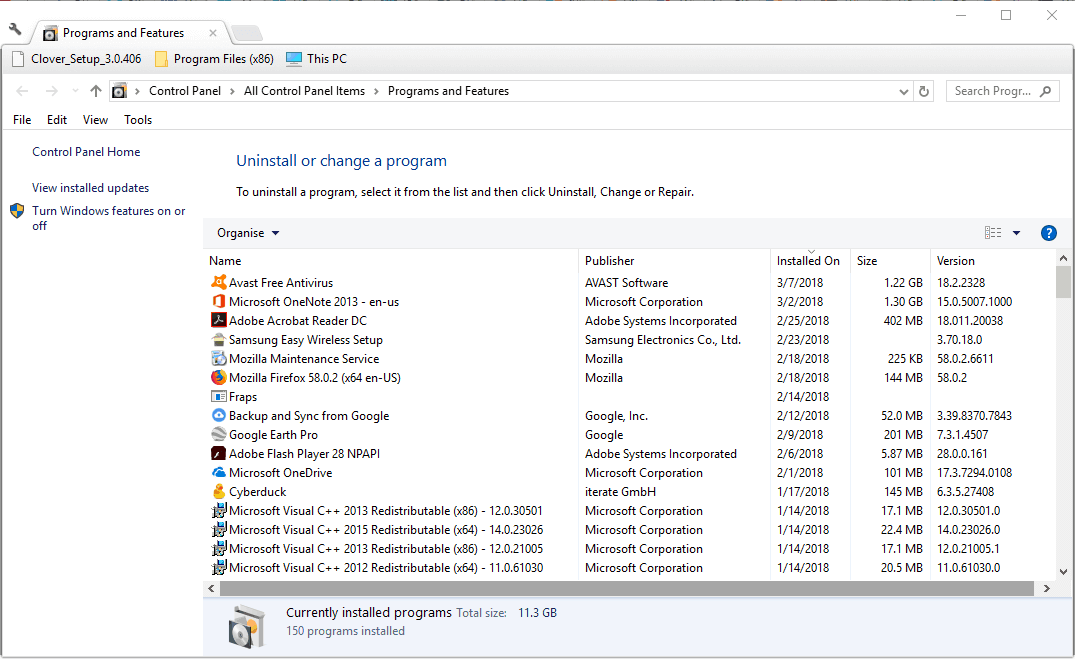
- Acum selectați Gigabyte App Center software și apăsați pe Dezinstalați buton.
- apasă pe da pentru confirmare suplimentară.
- Apoi reporniți Windows după ce ați eliminat App Center.
Unii utilizatori au rezolvat mesajul de eroare al plăcii de bază Gigabyte eliminând App Center din Windows.
Una sau mai multe dintre aceste rezoluții vor remedia probabil șoferul nu poate elibera”Eroare în Windows 10. Dacă aveți alte sugestii pentru remedierea erorii plăcii de bază Gigabyte, nu ezitați să le împărtășiți mai jos.
 Încă aveți probleme?Remediați-le cu acest instrument:
Încă aveți probleme?Remediați-le cu acest instrument:
- Descărcați acest instrument de reparare a computerului evaluat excelent pe TrustPilot.com (descărcarea începe de pe această pagină).
- Clic Incepe scanarea pentru a găsi probleme cu Windows care ar putea cauza probleme PC.
- Clic Repara tot pentru a remedia problemele cu tehnologiile brevetate (Reducere exclusivă pentru cititorii noștri).
Restoro a fost descărcat de 0 cititori luna aceasta.
întrebări frecvente
Acest mesaj de eroare apare din cauza lipsei unei plăci de bază de Wi-Fi încorporat. Astfel, luați în considerare actualizarea acestuia cu o alternativă mai bună.
Acest mesaj de eroare este cel mai specific Plăci de bază gigabyte.
Nu. Unele simple actualizări ale driverului și ale aplicației sunt suficiente pentru a face ca mesajul de eroare să dispară.
![Cele mai bune 5 cabluri de cumpărat pentru placa de bază [Ghid 2021]](/f/a6238fdb9ac2786f2f38ecd658c5a5b7.jpg?width=300&height=460)
![6 cele mai bune plăci de bază pentru Windows 10 [oferte de Black Friday]](/f/75984392a76d773c74f6c322b591c70d.jpg?width=300&height=460)
